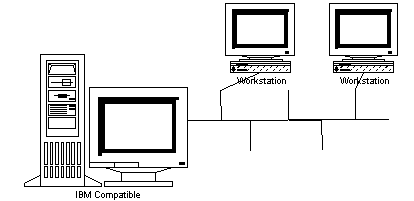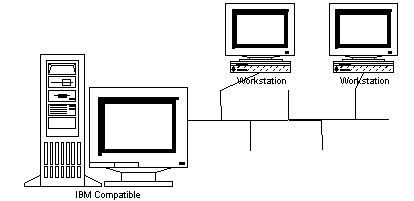Framek 2. rész
Alaphelyzetben a jobboldali gördítősáv (scrollbar) automatikusan megjelenik, ha a dokumentum nagyobb, mint a rendelkezésre álló hely. Ha le akarjuk tiltani a gördítősávot, akkor a SCROLLING=NO paramétert kell beállítanunk. Példánkban a felső frameben letiltottuk a gördítősávot.
<HTML>
<HEAD>
</HEAD>
<FRAMESET rows=”50%,50%”>
<FRAMEAngol szó, jelentése: keret. A frame a HTML egyik eleme, amely a hipertextes dokumentumok megjelenési formáját bővíti azáltal, hogy a böngészőprogramok által láttatott felületet több, egymástól független részre — keretre — bontja. Az egész ahhoz hasonlítható, amikor egy lapot több részre osztunk, hogy a különböző témájú anyagok ne follyanak egybe. Minden egyes ilyen keret több tulajdonsággal rendelkezik: • A többi frame-től függetlenül tölthet le honlapokat, illetve egyéb dokumentumokat.
• Nevet lehet neki adni, hogy így más honlapról lehessen rá hivatkozni.
• A keret mérete dinamikusan változik annak függvényében, hogy mekkora a böngészőprogram által előállított felület — mekkora a lap mérete. Megengedheti azt is, hogy a felhasználó saját maga állítsa be, illetve változtassa a méretét.
More SRC=”html01.html”
SCROLLING=NO >
<FRAMEAngol szó, jelentése: keret. A frame a HTML egyik eleme, amely a hipertextes dokumentumok megjelenési formáját bővíti azáltal, hogy a böngészőprogramok által láttatott felületet több, egymástól független részre — keretre — bontja. Az egész ahhoz hasonlítható, amikor egy lapot több részre osztunk, hogy a különböző témájú anyagok ne follyanak egybe. Minden egyes ilyen keret több tulajdonsággal rendelkezik: • A többi frame-től függetlenül tölthet le honlapokat, illetve egyéb dokumentumokat.
• Nevet lehet neki adni, hogy így más honlapról lehessen rá hivatkozni.
• A keret mérete dinamikusan változik annak függvényében, hogy mekkora a böngészőprogram által előállított felület — mekkora a lap mérete. Megengedheti azt is, hogy a felhasználó saját maga állítsa be, illetve változtassa a méretét.
More SRC=”html02.html”>
</FRAMESET>
</HTML> |
|
Ha a NO helyett YES-t állítunk be, akkor mindig megjelenik a scrollbar, ha AUTO-t, (alaphelyzet), akkor csak akkor, ha a méret miatt szükséges.
A frameket elválasztó határ helyét megvázoltathatjuk, ha az egérrel azt megragadjuk. Ha ezt a lehetőséget (elsősorban esztétikai okokból) meg akarjuk tiltani, akkor a NORESIZE opciót választjuk. Ekkor az adott framet határoló vonalakat nem tudjuk elmozdítani. (resize=újraméretezés.) Alábbi példánkban a felső frameAngol szó, jelentése: keret. A frame a HTML egyik eleme, amely a hipertextes dokumentumok megjelenési formáját bővíti azáltal, hogy a böngészőprogramok által láttatott felületet több, egymástól független részre — keretre — bontja. Az egész ahhoz hasonlítható, amikor egy lapot több részre osztunk, hogy a különböző témájú anyagok ne follyanak egybe. Minden egyes ilyen keret több tulajdonsággal rendelkezik: • A többi frame-től függetlenül tölthet le honlapokat, illetve egyéb dokumentumokat.
• Nevet lehet neki adni, hogy így más honlapról lehessen rá hivatkozni.
• A keret mérete dinamikusan változik annak függvényében, hogy mekkora a böngészőprogram által előállított felület — mekkora a lap mérete. Megengedheti azt is, hogy a felhasználó saját maga állítsa be, illetve változtassa a méretét.
More esetében letiltjuk a határ mozgatását.
<HTML>
<HEAD>
</HEAD>
<FRAMESET rows=”50%,50%”>
<FRAMEAngol szó, jelentése: keret. A frame a HTML egyik eleme, amely a hipertextes dokumentumok megjelenési formáját bővíti azáltal, hogy a böngészőprogramok által láttatott felületet több, egymástól független részre — keretre — bontja. Az egész ahhoz hasonlítható, amikor egy lapot több részre osztunk, hogy a különböző témájú anyagok ne follyanak egybe. Minden egyes ilyen keret több tulajdonsággal rendelkezik: • A többi frame-től függetlenül tölthet le honlapokat, illetve egyéb dokumentumokat.
• Nevet lehet neki adni, hogy így más honlapról lehessen rá hivatkozni.
• A keret mérete dinamikusan változik annak függvényében, hogy mekkora a böngészőprogram által előállított felület — mekkora a lap mérete. Megengedheti azt is, hogy a felhasználó saját maga állítsa be, illetve változtassa a méretét.
More SRC=”html01.html”
SCROLLING=NO NORESIZE>
<FRAMEAngol szó, jelentése: keret. A frame a HTML egyik eleme, amely a hipertextes dokumentumok megjelenési formáját bővíti azáltal, hogy a böngészőprogramok által láttatott felületet több, egymástól független részre — keretre — bontja. Az egész ahhoz hasonlítható, amikor egy lapot több részre osztunk, hogy a különböző témájú anyagok ne follyanak egybe. Minden egyes ilyen keret több tulajdonsággal rendelkezik: • A többi frame-től függetlenül tölthet le honlapokat, illetve egyéb dokumentumokat.
• Nevet lehet neki adni, hogy így más honlapról lehessen rá hivatkozni.
• A keret mérete dinamikusan változik annak függvényében, hogy mekkora a böngészőprogram által előállított felület — mekkora a lap mérete. Megengedheti azt is, hogy a felhasználó saját maga állítsa be, illetve változtassa a méretét.
More SRC=”html02.html”>
</FRAMESET>
</HTML> |
|
Ha csak kétfelé osztjuk a képernyőt, mindegy hova tesszük a NORESIZE paramétert, lévén egy határ.
Ha a framek egyik fontos trükkjét szeretnénk alkalmazni, nevezetesen azt, hogy valamelyik frame-ben levő linkek valamelyik frame-be mutassanak, ahhoz először el kell neveznünk a frameket a NAME=”” jelölés segítségével, utána a TARGET=”” utasítás segítségével tudathatjuk a böngészővel,
hogy melyik frame-ben kell hatását kifejtenie a parancsunknak. Alábbi példánkban a képernyőt három részre osztjuk, és a részeknek értelemszerűen az “also”, “kozepso”, “felso” nevet adjuk.
<HTML>
<HEAD>
</HEAD>
<FRAMESET rows=”130,130,*”>
<FRAMEAngol szó, jelentése: keret. A frame a HTML egyik eleme, amely a hipertextes dokumentumok megjelenési formáját bővíti azáltal, hogy a böngészőprogramok által láttatott felületet több, egymástól független részre — keretre — bontja. Az egész ahhoz hasonlítható, amikor egy lapot több részre osztunk, hogy a különböző témájú anyagok ne follyanak egybe. Minden egyes ilyen keret több tulajdonsággal rendelkezik: • A többi frame-től függetlenül tölthet le honlapokat, illetve egyéb dokumentumokat.
• Nevet lehet neki adni, hogy így más honlapról lehessen rá hivatkozni.
• A keret mérete dinamikusan változik annak függvényében, hogy mekkora a böngészőprogram által előállított felület — mekkora a lap mérete. Megengedheti azt is, hogy a felhasználó saját maga állítsa be, illetve változtassa a méretét.
More SRC=”hello2.html”
NAME=”felso”>
<FRAMEAngol szó, jelentése: keret. A frame a HTML egyik eleme, amely a hipertextes dokumentumok megjelenési formáját bővíti azáltal, hogy a böngészőprogramok által láttatott felületet több, egymástól független részre — keretre — bontja. Az egész ahhoz hasonlítható, amikor egy lapot több részre osztunk, hogy a különböző témájú anyagok ne follyanak egybe. Minden egyes ilyen keret több tulajdonsággal rendelkezik: • A többi frame-től függetlenül tölthet le honlapokat, illetve egyéb dokumentumokat.
• Nevet lehet neki adni, hogy így más honlapról lehessen rá hivatkozni.
• A keret mérete dinamikusan változik annak függvényében, hogy mekkora a böngészőprogram által előállított felület — mekkora a lap mérete. Megengedheti azt is, hogy a felhasználó saját maga állítsa be, illetve változtassa a méretét.
More SRC=”html01.html”
NAME=”kozepso”>
<FRAMEAngol szó, jelentése: keret. A frame a HTML egyik eleme, amely a hipertextes dokumentumok megjelenési formáját bővíti azáltal, hogy a böngészőprogramok által láttatott felületet több, egymástól független részre — keretre — bontja. Az egész ahhoz hasonlítható, amikor egy lapot több részre osztunk, hogy a különböző témájú anyagok ne follyanak egybe. Minden egyes ilyen keret több tulajdonsággal rendelkezik: • A többi frame-től függetlenül tölthet le honlapokat, illetve egyéb dokumentumokat.
• Nevet lehet neki adni, hogy így más honlapról lehessen rá hivatkozni.
• A keret mérete dinamikusan változik annak függvényében, hogy mekkora a böngészőprogram által előállított felület — mekkora a lap mérete. Megengedheti azt is, hogy a felhasználó saját maga állítsa be, illetve változtassa a méretét.
More SRC=”html02.html”
NAME=”also”>
</FRAMESET>
</HTML> |
|